Если у вас слабый ноутбук, его работу можно сделать быстрее. Для этого нужно выполнить несколько движений пальчиками на клавиатуре.
Сделать ноутбук быстрым поможет следующее: отключение лишних служб, настройка загрузки программ при запуске windows, обновление драйверов, чистка реестра и разгон процессора.
Сильно увеличить производительность ноутбука, чтобы он работал быстрее — не получится, это не компьютер, где легко меняется любой компонент (видеокарта, процессор).
Думаю, что ознакомившись с материалом и выполнив рекомендации, многим удастся свой ноутбук сделать значительно быстрее.
Как сделать ноутбук быстрым отключив ненужные службы
Ваш ноутбук существенно быстрым, если вы отключите лишние службы, особенно это касается эффектов Aero.
Чтобы это сделать, нажмите пуск и с правой стороны, кликните правой мышью на «компьютер» и щелкните по строке «свойства» (в самом низу).
Далее нажмите на строку «дополнительные параметры системы» (внизу с левой стороны) и выберите параметры, как на рис. Ниже.
Потом поставьте галочку напротив строки «обеспечить наилучшее быстродействие», щелкните внизу на опцию «применить» и подтвердите — нажав «ОК».
Как сделать ноутбук быстрее отключив запуск ненужных программ
Устанавливая программы, большинство даже не подозревает, что они автоматически прописываются в реестре, для самостоятельного запуска при включении компьютера – хотя нужны они вам очень редко.
Если автоматический запуск программ (когда их много), то освободите оперативную память и ваш ПК будет работать значительно быстрее.
Сделать такие настройки можно разными способами: стандартным и с помощью программ.
Можете просто войти в панель управления, нажать на раздел «администрирование», дважды кликнуть по строке «конфигурация системы» и перейти на вкладку «автозагрузка».
Теперь просто снимите галочки напротив ненужных вам постоянно приложений и подтвердите, кликнув «ОК».
Повышение быстроты ноутбука обновлением драйверов
На быстроту работы ноутбука больше всего влияет видеокарта и процессор, поэтому всегда следите за выходом новых драйверов.
Обновлять их лучше всего на сайтах производителей. Например, у вас процессор «Интел», то зайдите на оф сайт. Там выберите автоматический поиск новых драйверов.
Вам будет предложено скачать «Java» — скачайте и установите, тогда система сможет просканировать ваш компьютер и подсказать, что нужно скачать и установить.
Точно также можете поступить с видеокартой «NVIDIA».Как обстоят дела с «Radeon» и «AMD» не знаю — ими не пользуюсь.
Сделать ноутбук быстрым почистив реестр
Если реестр виндовс сильно засорится, то скорость ноутбука, несомненно, упадет – если его почистить то восстановится (станет быстрее).
Поможет вам в этом, превосходная, бесплатная программа на русском языке «CCleaner». Кроме чистка реестра в ней еще много хороших инструментов – рекомендую иметь всегда под руками.
Разогнать процессор сделав ноутбук быстрее
Процессор, это можно сказать сердце компьютера, чем он мощнее, тем быстрее они работают.
В ноутбуке заменить его на более мощный практически невозможно, но до 10% можно разогнать – больше не рискуйте.
Производители специально оставляют 10% на запас. Так увеличивается вероятность, что к гарантийному ремонту вы обращаться не будете.
Как разогнать процессор, здесь описывать не буду – есть уже готовый материал. Желающие могут перейти на страницу как разогнать (сделать быстрее) самостоятельно процессор, и научится это делать. Успехов.
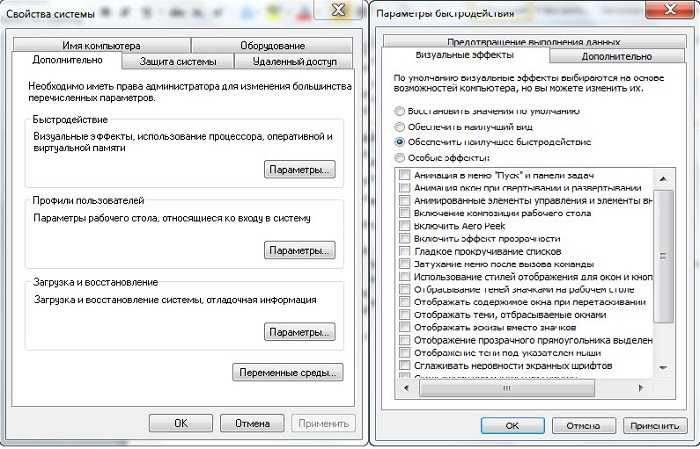
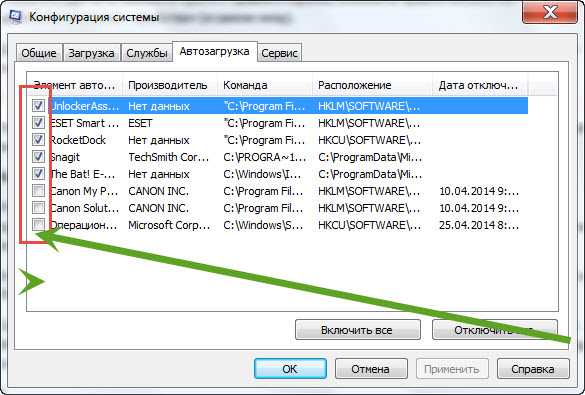
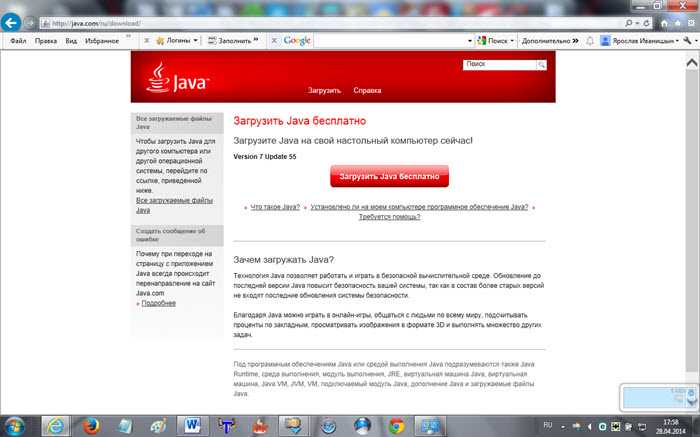
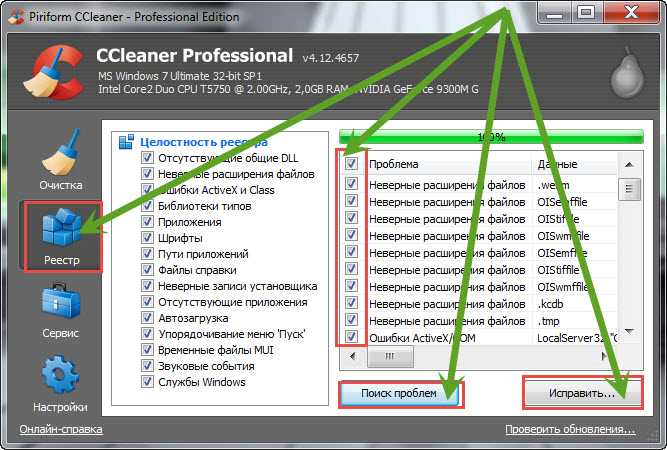

да помогла . всё описано доходчиво . спасибо большое
Спасибо!
Это то, что я искала для своего Ноутбука.
(я скачиваю Программы, полезные для хорошей Работы Windows7)
спасибо лучше ноутбук начал работать и я так понял что для всех windows
это работает просто у меня windows 8
Да это работает для всех ноубуков на виндовс — в мас и линукс по-другому.
работает !
помогло!спасибо!
Если Вы обратили внимание, что спустя несколько месяцев ваш любимый ноутбук стал работать не так быстро как в первое время после покупки, то стоит предпринять некоторые профилактические действия да бы не довести ноутбук до серьезных поломок.
у меня он уже так тупит посоветуйте мне што надо сделать
Проверь доктором веб на вирусы и посмотри осталось ли свободное место на жестком диске.
Прекрасное решение проблемы! Спасибо! Помогло!
Да классная прога ccleaner советую всем
спасибо все прекрасно стало работать
отлично
Круто!!!
а можно это сделать без удаление фот
да помогло спасибо большое
О какой бы версии ОС от Microsoft не шла речь, один из самых частых вопросов — как сделать ее быстрее. В этой инструкции поговорим о том, как ускорить работу Windows 10, что может влиять на ее быстродействие и какие действия могут улучшить его в тех или иных ситуациях.
Подробно о том, как посмотреть и удалить программы в автозагрузке я недавно написал в инструкции Автозагрузка в Windows 10 . Если вы хотите сделать, чтобы система работала быстрее, держите там только то, что действительно необходимо.
Лазил в инете и искал драйвера для ноута. Сразу скажу с ноутбуком я на «вы». Спасибо за ваш сайт! Понятный! Я подключил ноутбук к телевизору, увеличил скорость включения ноута без установки нового виндовса. Такой вопрос : можно на почту получать ссылки с вашего сайта? [email protected] ещё раз спасибо что помогли разобраться с ноутбуком!
На данный момент такая возможность не предусмотренна.
причём тут приложение Java?
Приложение Java нужно на всех сервисах, например Интел , NVidia, чтобы они могли просканировать ПК на наличие новых драйверов.
Спасибо . помогло. ещё бы помогли с планшетом .
Если андроид, то смотри здесь.
Скачать и установить.
java-как найти и установить это?заранее спасибо)
Спасибо вам большое!!!
Ребят а проц amd E1-1200 можно разогнать?Хотя пишут что макс 1.40герц